Удаление модуля в Excel: простые шаги и советы
В этом разделе вы найдете подробное руководство по удалению модулей в Excel, а также полезные советы и рекомендации для облегчения этого процесса.
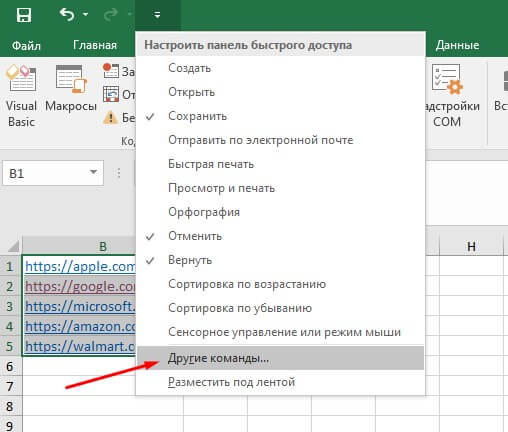

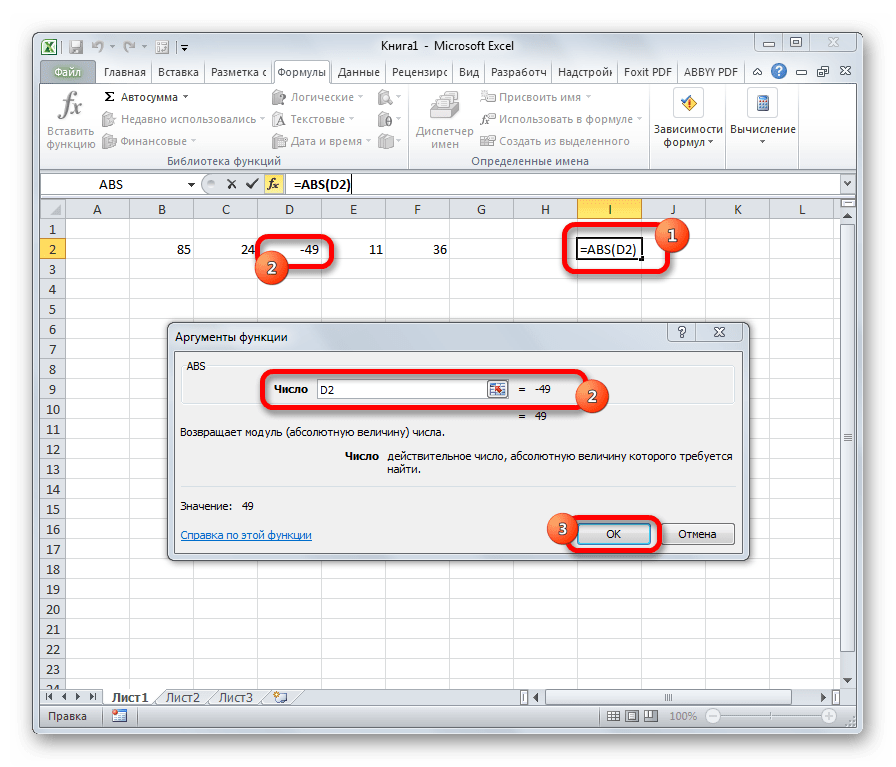
Для начала откройте файл Excel, в котором находится модуль, который вы хотите удалить.

Как убрать колотитулы в excel

Перейдите в меню Разработчик. Если оно не отображается, активируйте его через настройки Excel.

Как удалить лишние символы из ячеек в Эксель / Excel.

В меню Разработчик выберите Visual Basic или нажмите Alt + F11 для открытия редактора VBA.

Как вычислить модуль числа в Excel


В редакторе VBA найдите окно Project Explorer слева. Если оно не отображается, выберите View >Project Explorer.

Редактирование существующего макроса I vba
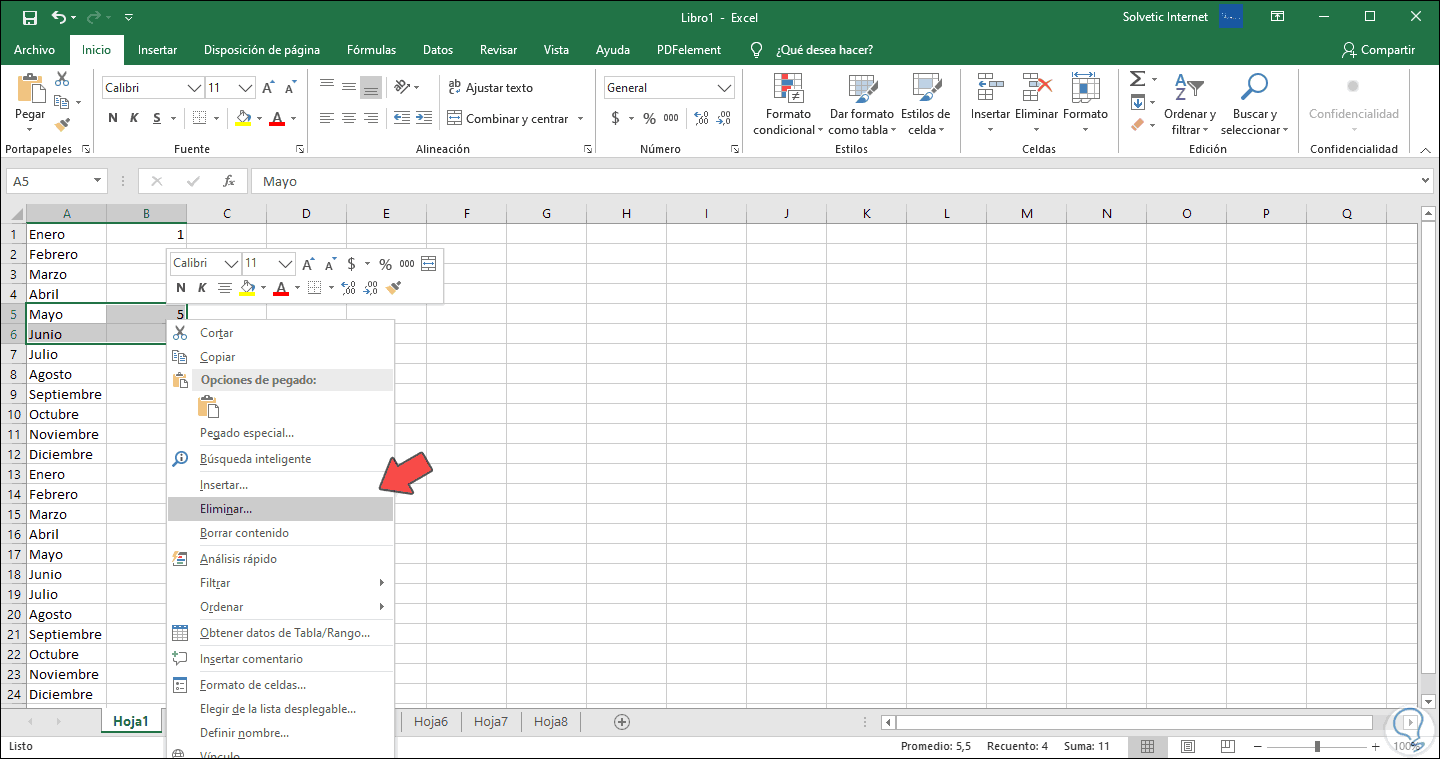
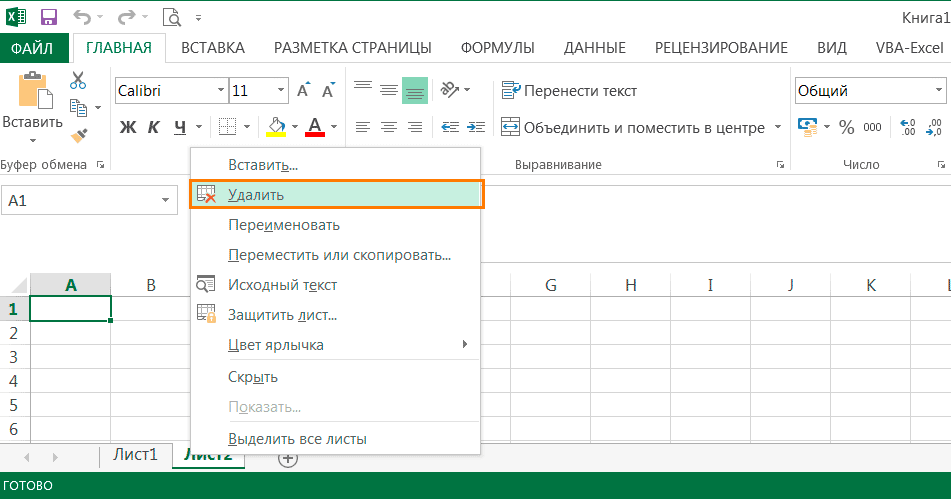
В Project Explorer найдите проект, содержащий модуль, который нужно удалить.

КАК УДАЛИТЬ ВСЕ ОБЪЕКТЫ НА ЛИСТЕ В MICROSOFT EXCEL
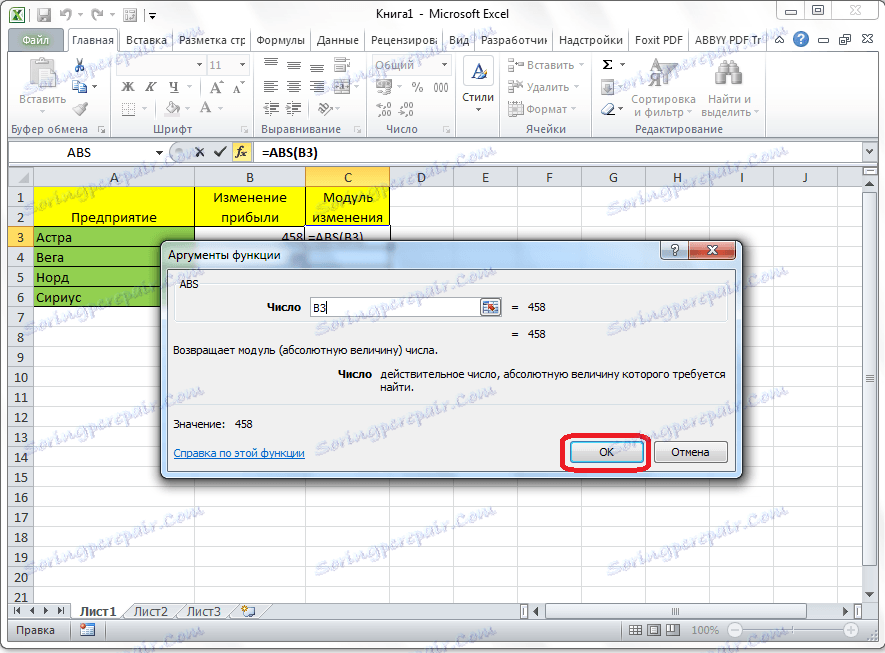
Щелкните правой кнопкой мыши по нужному модулю и выберите Remove [имя модуля].

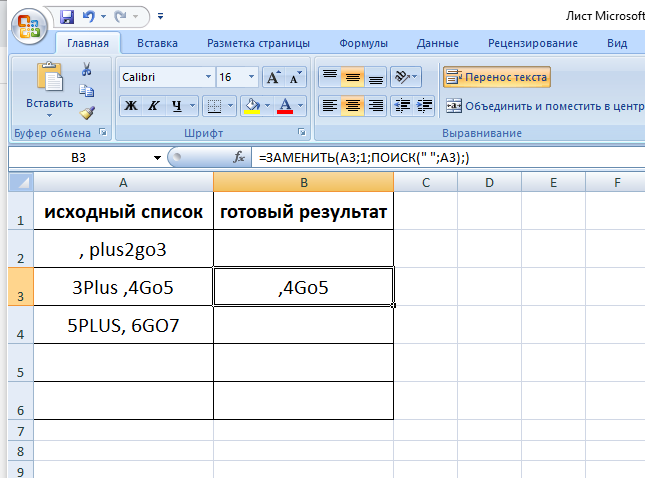
Появится диалоговое окно с вопросом, хотите ли вы экспортировать модуль перед удалением. Нажмите Нет, если экспорт не требуется.
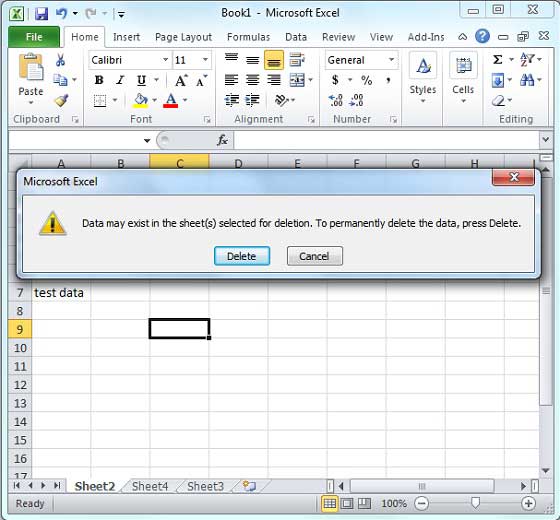

После этого модуль будет удален из проекта. Проверьте Project Explorer для подтверждения удаления.
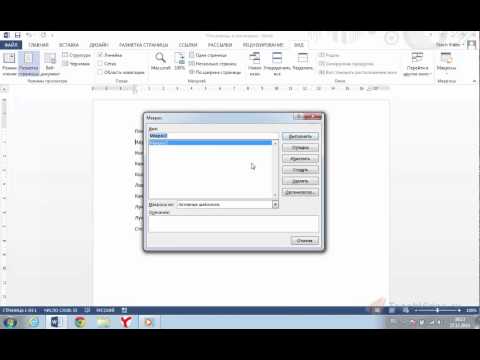
37 Запуск и удаление макросов

Excel: Удалить (убрать) лишние данные. Лишние пробелы знаки символы. Сделать единый формат к образцу


Если необходимо, сохраните изменения в файле Excel, чтобы окончательно зафиксировать удаление модуля.

Как сделать ровный пол при складывании задних сидений на ниве тревел.

Для предотвращения случайного удаления, создавайте резервные копии файлов Excel перед внесением изменений в модули.


Отключение и удаление надстроек Excel